需要积累音频素材才能获得。 积累音频素材可以为我们的创作提供更多灵感,创作出更多优秀的作品。 寻找音频素材必须学会的技能是编辑。 我们可以通过其他软件编辑音频素材并将其保存到我们的素材文件中。 那么音频编辑的方法是什么呢? 今天小编就来介绍一下音频剪辑的方法和技巧。 只需几个步骤即可轻松完成。 让我们来看看。

如何编辑音频?只需几步即可轻松完成
1.使用Rainbow Office Center完成编辑
我们找到Rainbow Office Center的官方网站,点击下载链接并将其安装到我们的电脑上。 完成后双击打开Rainbow Office Center,在主界面找到【音频处理】,点击下方的【开始处理】进入功能选择界面。 下载【音频处理】栏中的【音频剪辑】,完成后再次点击进入。 接下来,我们单击中间的空白区域来添加音频文件。 添加完成后,我们点击【设置】下的【剪辑设置】。 还有三种编辑模式可供选择,分别是【手动分割】、【平均分割】、【时间分割】等。编辑完成后,我们点击【开始处理】。 编辑完成后,我们可以在输出目录中查看我们的音频内容。
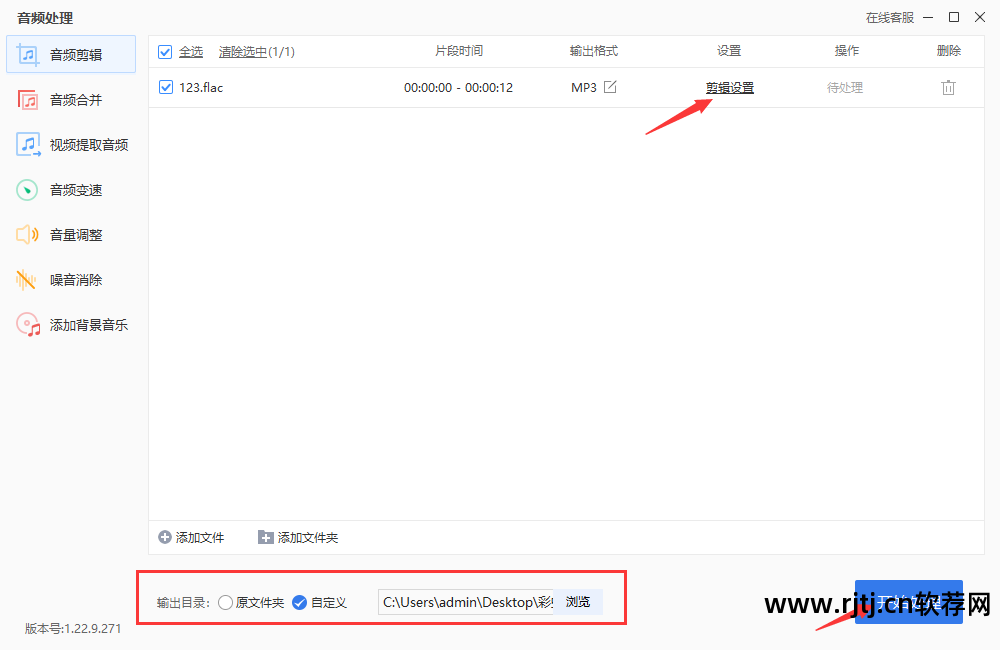
2.使用风云音频处理大师完成编辑
我们首先找到风云音频处理大师的官网,找到下载链接,点击下载并安装到我们的电脑上。 完成后,我们双击打开它,点击【音频剪辑】进入其功能界面。 然后我们点击【添加文件】,在路径中找到我们的音频文件,双击或者点击【打开】即可完成添加。 添加音频后,会自动显示在软件中。 接下来音频截取拼接软件,您需要开始编辑。 软件中有多种编辑方式音频截取拼接软件,您可以根据自己的需要进行选择。 剪辑确认后,我们点击【确认并添加到输出列表】,我们剪辑的内容就会自动显示在右侧。 下面的【输出目录】可以更改保存位置。 点击【自定义】即可修改。 最后我们点击【开始处理】,软件就会开始编辑我们的音频文件。 完成后,可以在刚刚保存的位置找到已完成的编辑内容。
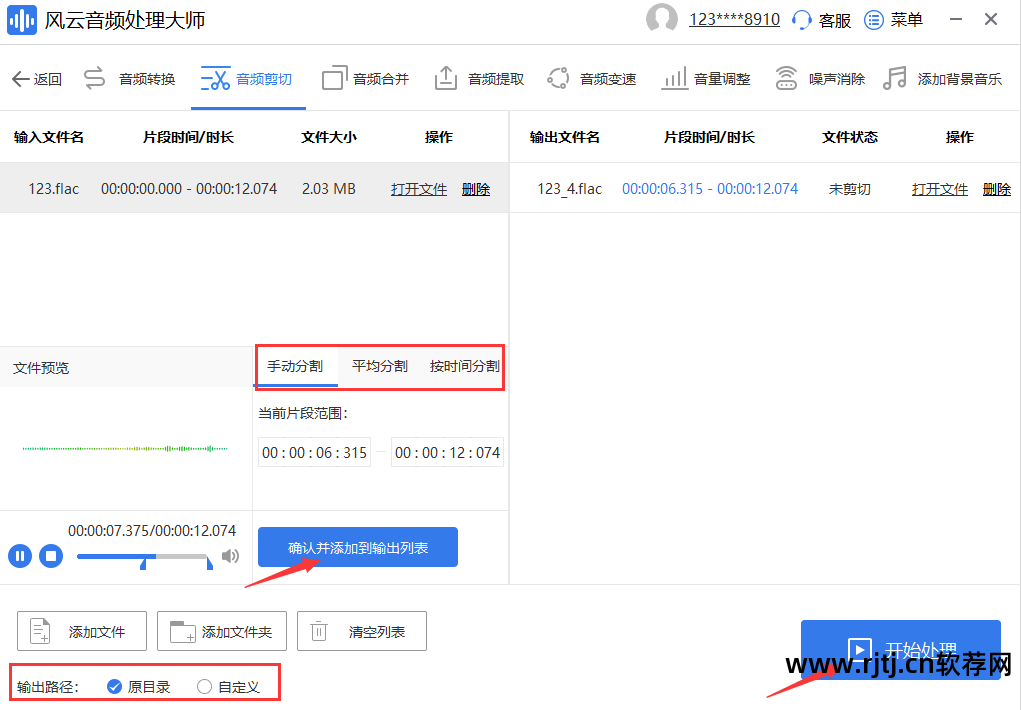
以上是音频编辑的两种方法。 这两种方法都可以帮助你顺利完成编辑,快去尝试一下吧!

